- ข้อผิดพลาดในการเปิดใช้งาน Windows 10 0x80041023 เป็นเรื่องปกติธรรมดาหากคุณไม่ได้ใช้คีย์ของแท้
- ดังนั้นสิ่งแรกที่ต้องทำถ้า รหัสข้อผิดพลาด 0x80041023 ปรากฏขึ้นเพื่อตรวจสอบว่าคีย์ของคุณเป็นของแท้หรือไม่
- คุณสามารถใช้พรอมต์คำสั่งเพื่อค้นหาคีย์ของคุณในกรณีที่คุณลืม
- หากคีย์ของคุณเป็นผลิตภัณฑ์แบบใช้ครั้งเดียวจริงๆ คุณอาจต้องเปลี่ยนใหม่

ซอฟต์แวร์นี้จะช่วยให้ไดรเวอร์ของคุณทำงานอยู่เสมอ ทำให้คุณปลอดภัยจากข้อผิดพลาดทั่วไปของคอมพิวเตอร์และความล้มเหลวของฮาร์ดแวร์ ตรวจสอบไดรเวอร์ทั้งหมดของคุณใน 3 ขั้นตอนง่ายๆ:
- ดาวน์โหลด DriverFix (ไฟล์ดาวน์โหลดที่ตรวจสอบแล้ว)
- คลิก เริ่มสแกน เพื่อค้นหาไดรเวอร์ที่มีปัญหาทั้งหมด
- คลิก อัพเดทไดรเวอร์ เพื่อรับเวอร์ชันใหม่และหลีกเลี่ยงการทำงานผิดพลาดของระบบ
- DriverFix ถูกดาวน์โหลดโดย 0 ผู้อ่านในเดือนนี้
ข้อผิดพลาด 0x80041023 เป็นปัญหาการเปิดใช้งาน Windows ที่อาจเกิดขึ้นกับผู้ใช้บางคน ข้อผิดพลาดในการเปิดใช้งานนั้นอาจเกิดขึ้นได้สำหรับผู้ใช้ที่พยายามอัปเกรดจาก Windows 10 Home เป็นรุ่น Pro อัปเกรดจากระบบปฏิบัติการ Windows รุ่นเก่า หรือติดตั้งแพลตฟอร์มใหม่
ข้อผิดพลาดในการเปิดใช้งาน 0x80041023 สถานะข้อความ รหัสผลิตภัณฑ์ที่คุณป้อนใช้ไม่ได้(0x80041023). ดังนั้น ผู้ใช้จึงไม่สามารถเปิดใช้งาน Windows 10 เมื่อเกิดข้อผิดพลาดนั้นขึ้น
ฉันจะแก้ไขข้อผิดพลาดการเปิดใช้งาน Windows 0x80041023 ได้อย่างไร
1. ตรวจสอบว่าคุณป้อนรหัสผลิตภัณฑ์ถูกต้อง
- โดยกดแป้น Windows + S แป้นพิมพ์ลัด
- พิมพ์ cmd ในช่องค้นหาที่เปิดขึ้น
- คลิกขวาที่ พร้อมรับคำสั่ง แล้วเลือก เรียกใช้ในฐานะผู้ดูแลระบบ ตัวเลือกในเมนูบริบท
- ป้อนคำสั่งนี้ในหน้าต่างของพรอมต์:
wmic path softwarelicensingservice รับ OA3xOriginalProductKey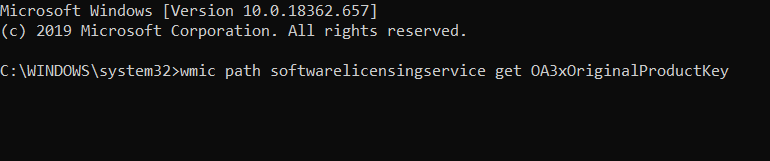
- เมื่อคุณกด Enter พร้อมรับคำสั่งจะแสดงหมายเลขผลิตภัณฑ์
- จดบันทึกหมายเลขผลิตภัณฑ์ที่แสดง
- ป้อนรหัสนั้นในกล่องรหัสผลิตภัณฑ์
2. เปิดใช้งาน Windows 10 ด้วยคำสั่ง SLMGR
- ในการทำเช่นนั้น ให้กดแป้น Windows + แป้นพิมพ์ลัด R
- อินพุต cmd ในกล่องข้อความของ Run
- กดปุ่มลัด Ctrl + Shift + Enter ซึ่งจะเปิดหน้าต่างพรอมต์คำสั่งที่ยกระดับขึ้น
- จากนั้นป้อนคำสั่งนี้แล้วกด Enter (ตรวจสอบให้แน่ใจว่าได้แทนที่คำที่เกี่ยวข้องด้วยรหัสผลิตภัณฑ์จริงของคุณ):
slmgr /ipk - ป้อนข้อมูลต่อไปนี้ใน Command Prompt แล้วกด Enter:
slmgr /ato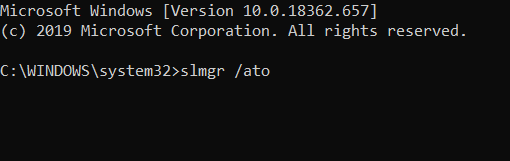
- รีสตาร์ท Windows หลังจากเปิดใช้งานหมายเลขผลิตภัณฑ์
3. รับรหัสใหม่ที่ถูกต้อง
หากคุณกำลังติดตั้ง Windows 10 ใหม่ โปรดทราบว่าคีย์ที่คุณเปิดใช้งานแพลตฟอร์มก่อนหน้านี้อาจเป็นคีย์ MAK แบบใช้ครั้งเดียว หากเป็นกรณีนี้ คุณจะไม่สามารถเปิดใช้งานแพลตฟอร์มที่ติดตั้งใหม่ด้วยคีย์ MAK เดียวกันได้
ในกรณีนี้ คุณจะต้องรับรหัสเปิดใช้งาน Windows 10 ใหม่จาก MS Store หรือ Amazon
ตรวจสอบให้แน่ใจว่าคุณได้ติดตั้งผลิตภัณฑ์ Microsoft ของแท้ มิฉะนั้น คุณจะไม่สามารถผ่านข้อผิดพลาดดังกล่าวได้

Windows 10 Home
ใช้สำเนา Windows 10 ที่ถูกต้องเท่านั้นเพื่อรับการอัปเดตผลิตภัณฑ์ที่สำคัญทั้งหมดและหลีกเลี่ยงข้อผิดพลาดของระบบ
4. คุณกำลังพยายามอัพเกรดจากใบอนุญาต OEM หรือไม่?
ข้อผิดพลาดในการเปิดใช้งาน 0x80041023 จะเกิดขึ้นกับผู้ใช้ที่พยายามอัปเกรดจาก Windows 10 Home เป็น Pro ด้วยใบอนุญาต OEM ใบอนุญาต OEM เหล่านี้มีไว้สำหรับพีซีเครื่องใหม่เท่านั้น
ดังนั้น การเปิดใช้งานจะไม่ทำงานสำหรับ Windows 10 Pro บนพีซีที่มาพร้อมกับ OEM Windows 10 Home ในกรณีนี้ คุณจะต้องติดตั้ง Windows 10 Home เดิมใหม่และอัปเกรดเป็นรุ่น Pro ผ่าน MS Store.
หากต้องการตรวจสอบว่าหมายเลขผลิตภัณฑ์ของคุณเป็นแบบ OEM ที่ไม่สามารถโอนย้ายได้หรือไม่ ให้ติดตั้ง Windows 10 Home ใหม่ จากนั้นเปิดพรอมต์คำสั่ง ป้อนบรรทัดต่อไปนี้แล้วกด Enter: slmgr /dli
หลังจากนั้น หน้าต่างโฮสต์สคริปต์จะเปิดขึ้นเพื่อแจ้งประเภทใบอนุญาตของคุณ
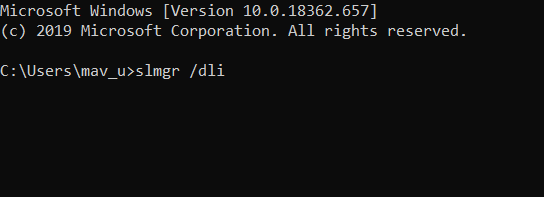
หากวิธีแก้ปัญหาข้างต้นไม่แก้ไขข้อผิดพลาดในการเปิดใช้งาน 0x80041023 โปรดติดต่อฝ่ายสนับสนุนของ Microsoft
Microsoft's หน้าหมายเลขบริการลูกค้า รวมถึงรายการหมายเลขโทรศัพท์สำหรับภูมิภาคต่างๆ
แจ้งให้เราทราบว่าคุณสามารถแก้ไขปัญหานี้ได้อย่างไรโดยทิ้งข้อความไว้ในส่วนความคิดเห็นด้านล่าง
คำถามที่พบบ่อย
ข้อผิดพลาดการเปิดใช้งาน Windows เป็นสิ่งที่เกิดขึ้นเมื่อคุณล้มเหลวในการ เปิดใช้งานระบบปฏิบัติการของคุณด้วยรหัสใบอนุญาตอย่างถูกต้อง.
วิธีหนึ่งในการป้องกันข้อผิดพลาดดังกล่าวคือเสมอ ใช้สื่อการติดตั้งของแท้.
คุณสามารถแก้ไขข้อผิดพลาดการเปิดใช้งาน Windows ได้โดยการเปิดใช้งานอีกครั้งด้วยตนเอง โดยใช้รหัสใบอนุญาตที่ถูกต้อง.


